有时候用Word排版的时候为了让版式更为精美,我们可能会将一些文字设置得更加个性化,但单凭Word中的那些艺术字、格式、样式根本无法满足我们的需求。这里给大家推荐一种好方法word分解图片,可以根据自己的喜好来设计出自己想要的样式。
将分解图片按钮放到工具栏上
①单击Word菜单栏“工具”中的“自定义”;
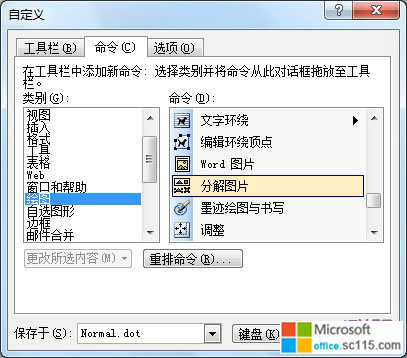
②在弹出的“自定义”窗口中选择“命令”,在左边的“类别”中选择“绘图”,右边的“命令”中找到“分解图片”,然后鼠标左键按住分解图片不放,拖到Word工具栏任意一个地方;

好了,图片已经放拖到工具栏了,准备工作已经完毕。
插入艺术字将其变成Windows图元文件
③选择“插入”中的“图片”,然后点击“艺术字”,选择好自己想要的样式,然后输入文字,确定;
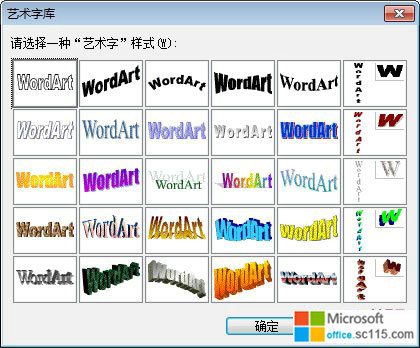
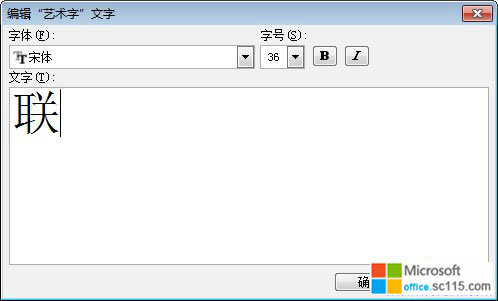
③我们右键单击刚才插入的艺术字,选择剪切;
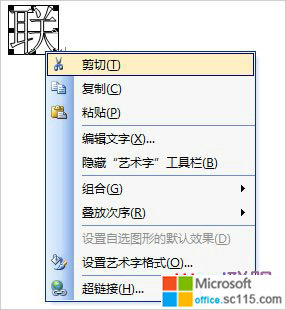
④单击菜单栏“编辑”中的“选择性粘贴”,在弹出的“选择性粘贴”窗口中选择“图片(Windows 图元文件)”确定;
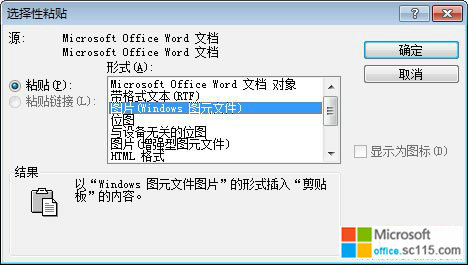
好了,现在就已经将艺术字转换成了“Windows 图元文件”了。
将艺术字拆分成一笔一划,然后DIY任意设计
⑤选中刚才的“Windows 图元文件”的“联”字,然后单击“分解图片”按钮,将其拆分;
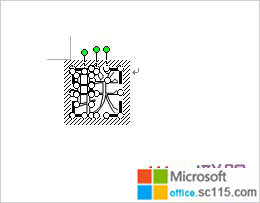
看到没,一个“联”字已经被我们分成了很多个比划了,这所以的比划我们都可以对他们单独进行设置样式、颜色、各种格式等。方法反正是已经教给大家了,现在就请各位发挥一下你们的想想和设计能力,自由搭配吧!
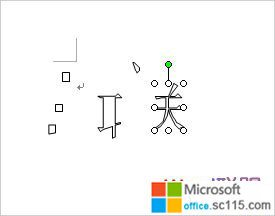
使用Word分解图片制作错别字示例
word2003 中有一个鲜为人知的按钮——“分解图片”按钮,利用这个按钮,我们可以制作除特殊效果的文字,比如错字、为 拼音 加颜色等,这在教学中的应用十分广泛。首先看看如何调用该按钮:打开Word2003,依次单击“工具-自定义”,选取“命令”选项卡,从“类别”中选取“ 绘图 ”,从右侧“命令”中找到“分解图片”,用鼠标把它拖到Word2003工具栏中待用。接下来就来看看这个功能在教学中的典型应用——这会让你的教学内容更加醒目、清晰。
我们以制作图1中的错字为例。

图1 错字
依次单击“插入-图片- 艺术字 ”,在“艺术字库”中选取第一种样式后“确定”,字体选定为“楷体”、字号设为96号,输入“染”字后“确定”,然后选中该字,右击它,从右键菜单中选取“剪切”,再依次单击“编辑-选择性粘贴”,选取“图片( Windows图元文件 )”后“确定”(如图2所示),粘贴后选中该文字,单击“分解图片”按钮,“染”字的各个笔画即被分解,这样我们就可以移动删除、复制各个笔画了。
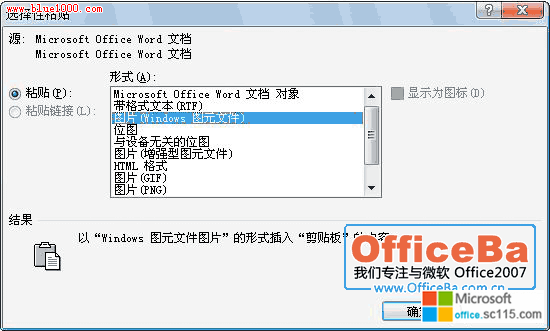
图2
选中最上面的一点,按住Ctrl键,把改点拖放至“九”上的合适位置,即可得到一个多余的“点”画。选取所有笔画后,右击鼠标,从右键菜单中选取“组合-组合”即可得到一个错别字了。
如果我们要添加的笔画不在该文字中,可以从其他汉字中“借”过来,方法与上述方法相同。
二、为拼音加颜色示例
在小学拼音教学中,制作彩色拼音可以吸引学生的视觉注意力:首先在Word2003中输入汉字,并设置好字体、字号,字号设置的大些比较好。然后选中它,依次单击“格式-中文版式-拼音指南”,添加好拼音后单击“确定”,选中注音的汉字,重复上述步骤得到Windows图元文件,然后单击“分解图片”,就可以一一选中拼音中的字母并进行颜色的设置了。
这里不但可以修改拼音字母的颜色,还可以移动字母位置、删除字母重新组合字母等,以得到更为特殊的拼音卡片。
三、公式也可以做出特效
用Word2003 公式编辑器 做出的公式,公式中的字符能否也改变颜色呢?答案是肯定的,先用公式编辑器做出公式,复制到Word2003中,然后也按上述步骤粘贴为图元文件再分解,分解后就可以选中各个部分进行颜色、位置删除等特殊操作了。
小提示:举一反三,用图片分解功能,财务 报表 、 公文 报告中需要着重突出的部分,也可以用这个功能快速制作。
使用Word分解图片制作汉字笔画
首先我们需要把分解图片按钮添加到工具栏中:
1、工具-自定义

2、在自定义对话框中切换到-命令选项卡-类别:绘图-命令:分解图片

把分解图片按钮拖动到WORD的工具栏上。
准备工作结束。用插入艺术字的方法插入您要分解出笔画的字,以下是用“硕”字进行演示。
1、插入-艺术字

2、艺术字库中选择您需要的字形。不要选择变形明显的字形,我是用的是第二行第二列的字形。

3、选择大一些的字号输入艺术字。
4、选择插入的艺术字-剪切。(复制也可以)

5、选择性粘贴(重点)编辑-选择性粘贴

6、选择性粘贴-图片(windows图元文件)

7、选中粘贴后的文字-单击分解图片按钮

8、分解后的效果
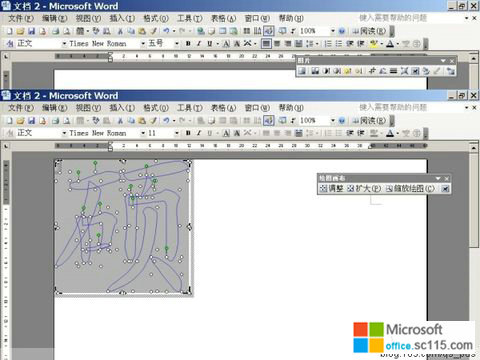
9、从分解后的图片中选出需要的笔画

注意:1、选择性粘贴。2、粘贴格式为-图片。
分解图片的其他应用:汉字错别字(小学教学),彩色拼音(小学教学),彩色变形公式(结合公式编辑器使用,各种理科教学适用)等。由于时间关系不再演示,希望同志们能举一反三用好Office中的分解图片功能




